网络技巧🔍IP地址新手指南:如何轻松查找自己的IP地址
- 问答
- 2025-08-21 00:18:58
- 10
网络技巧🔍IP地址新手指南:如何轻松查找自己的IP地址
嘿,你有没有遇到过这种情况?正和朋友在线联机打游戏,他突然问你:“你IP地址多少?我直接连你试试。” 或者,公司IT部门的同事打来电话:“你报一下你电脑现在的IP地址给我,我帮你远程调试一下。” 你一下子懵了,IP地址?听起来好专业,这玩意儿在哪儿看啊?
别慌,这事儿比你想象中简单多了,根本不用懂那些深奥的网络术语,我就手把手教你几种最方便、最快速的方法,让你一分钟内就能找到它,秒变“小达人”。

IP地址就像是你在互联网上的“临时门牌号”,你家的快递地址是固定的,但IP地址呢,通常是你的网络服务商(比如中国电信、中国移动)临时分配给你的,你每次上网,设备都会带着这个“门牌号”,方便网络世界里的其他设备找到你、把数据传给你。
好了,理论不多说,直接上干货!这里分手机和电脑两种情况,任你选。
最最最省事的一招——问搜索引擎
这绝对是小白和懒人福音,简单到不可思议。
- 打开你的浏览器(不管是Chrome、Edge还是Safari都行)。
- 在搜索框里直接输入:“我的IP”。
- 按下回车键。
唰的一下,搜索结果的最顶部,通常会有一个非常醒目的框,里面直接显示的就是你的公网IP地址,对,就是那一串用点分开的数字,123.123.123.123”这种样子的,这个方法查到的地址,是网络世界“看”到你的那个公共地址,适用于大部分情况。

小提示:不同搜索引擎可能显示的位置略有不同,但基本都会在第一条结果里给你标得清清楚楚。
在电脑系统里直接看(稍微动动手)
如果你想看看自己电脑在本地网络里的“内部门牌号”(局域网IP),可以用这个方法。
如果你是Windows系统(比如Win10或Win11):
- 同时按住键盘上的
Win+R键,会弹出一个小窗口。 - 在里面输入
cmd,然后按确定,会弹出一个黑乎乎的“命令提示符”窗口。 - 在这个窗口里,输入
ipconfig,然后敲回车。 - 屏幕上会刷出一堆信息,别怕!找到 “IPv4 地址” 这一行,后面跟着的那串数字(比如192.168.1.105)就是你电脑在当前Wi-Fi或网络下的内部IP地址了。
如果你是Mac电脑:

- 点击屏幕左上角的 苹果菜单,进入 “系统设置”。
- 找到并点击 “网络”。
- 在你当前连接的网络(比如Wi-Fi)旁边,点击 “详细信息”。
- 接下来你就能看到你的IP地址信息了,非常简单直观。
在手机设置里找
iPhone用户看这里:
- 打开 “设置”。
- 点击 “无线局域网”。
- 点击你当前连接的Wi-Fi名称旁边的 蓝色小圆圈ⓘ。
- 向下滑动,找到 “IP地址” 字段,下面的那串数字就是啦。
安卓用户看这里(各品牌手机略有差异,但大同小异):
- 打开 “设置”。
- 找到 “WLAN” 或 “网络和互联网”。
- 点击当前已连接的Wi-Fi网络。
- 在网络详情里,找到 “IP地址” 信息就行。
最后给你划个重点和小提醒:
- 公网IP vs 本地IP:用搜索引擎查到的,是大家从外网能看到的“公网IP”,可能一整栋楼的人用的都是同一个,而在自己电脑/手机设置里查到的,是你设备在自己家路由器下的“本地IP”,是独一无二的。
- 安全小贴士:你的公网IP地址算是一点点隐私信息,但也没那么神秘,平常聊天没必要特意告诉陌生人,但用于正常工作、游戏联机或故障排查是完全没问题的,不用过分担心,根据截至2025年8月的常见网络实践,普通用户无需对IP地址感到恐慌。
怎么样,是不是超级简单?下次再有人问你,你就可以气定神闲地告诉他:“稍等,我查一下我的IP”,然后三下五除二就搞定,深藏功与名!快去试试吧!
本文由 应婉静 于2025-08-21发表在【云服务器提供商】,文中图片由(应婉静)上传,本平台仅提供信息存储服务;作者观点、意见不代表本站立场,如有侵权,请联系我们删除;若有图片侵权,请您准备原始证明材料和公证书后联系我方删除!
本文链接:https://vps.7tqx.com/wenda/678484.html




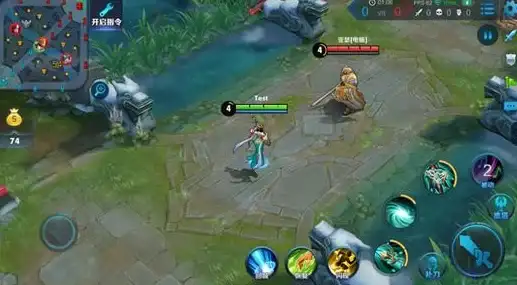


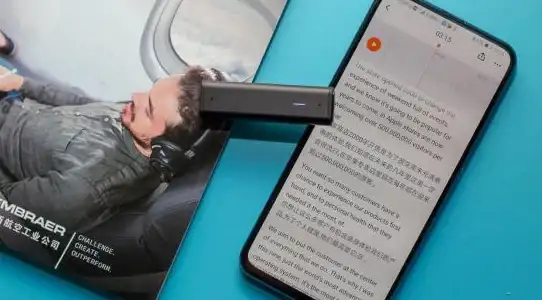

发表评论